iPad hat einen größeren Bildschirm als iPhone, und man kann darauf einen besseren Filmgenuss haben. Aber nativ unterstützt iPad nur drei Videocodecs einschließlich H.264, MPEG-4, M-JPEG. Dabei handelt es sich um die Dateiendungen „.mov“, „.m4v“ und „.mp4“. Deshalb möchten viele iPad-Nutzer Videos in ein iPad-kompatibles Format konvertieren.
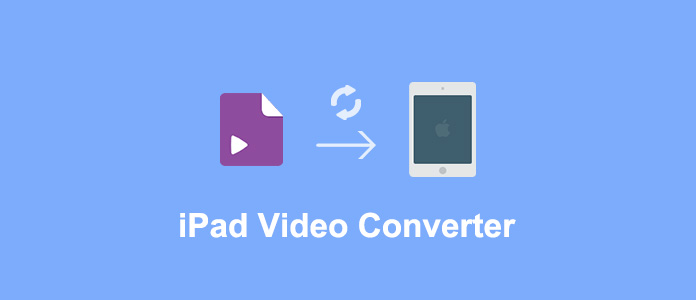
Wenn Sie nach einem guten iPad Video Converter suchen, sind Sie hier richtig. In diesem Artikel stellen wir Ihnen die drei besten Tools für Windows 11, 10, 8, 7 vor, mit denen Sie die gängigsten Videoformate für Ihr iPad umwandeln können.
AnyMP4 Video Converter Ultimate ist eine professionelle iPad Video Converter Software mit einem großen Funktionsumfang. Die Software stellt Ihnen vordefinierte Profile für verschiedene iPad-Modelle zur Verfügung. Damit können Sie schnell Videodateien kompatibel für Ihr iPad machen.
Dieser iPad Video Converter läuft unter Windows 11, 10, 8/8.1, und 7. Von MKV über WMV bis hin zu AVI nimmt die Software eine Vielzahl an Videoformaten entgegen und wandelt sie schnell in ein iPad-kompatibles Format um. Die ursprüngliche Qualität wird so weit wie möglich beibehalten.
Laden Sie die Testversion von AnyMP4 Video Converter Ultimate auf Ihrem PC herunter. Folgend zeigen wir Ihnen, wie man mit dieser Software Videos für Ihr iPad konvertieren kann.
Für Windows 11/10/8/7
Für macOS 10.12 oder neuer
Schritt 1: Starten Sie nach der Installation die Software AnyMP4 Video Converter Ultimate. Klicken Sie oben links auf die Schaltfläche „Dateien hinzufügen“ und dann wählen Sie die Videodateien auf der Festplatte aus.
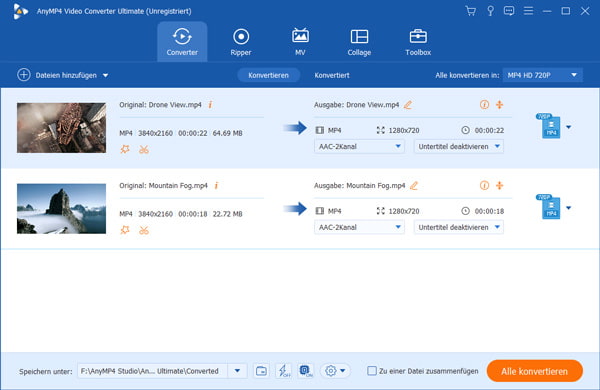
Schritt 2: Klicken Sie oben rechts auf den Dropdown-Pfeil von „Alle konvertieren in“. Dann klicken Sie im geöffneten Fenster auf die Registerkarte „Gerät“. Dann finden Sie in der Gruppe „Apple“ vordefinierte Profile für iPad, iPad Pro, iPad Air. Wählen Sie ein passendes Profil für Ihr iPad aus. (Sie können noch die detaillierten Parameter wie Auflösung, Bildfrequenz, Bitrate ändern, indem Sie auf das Zahnrad-Symbol klicken.)
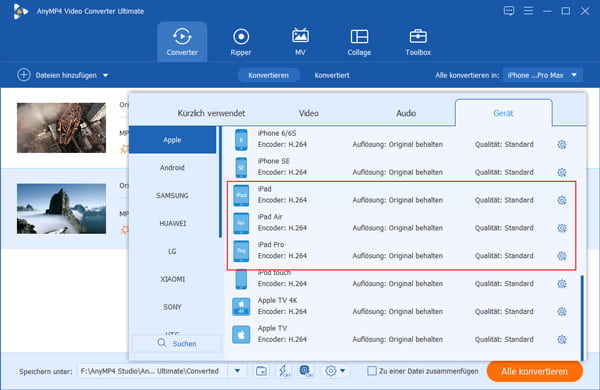
Schritt 3: Klicken Sie im unteren Bereich den Dropdown-Pfeil bei „Speichern unter“ und wählen Sie einen Ausgabepfad für die konvertierten Videos aus. Dann klicken Sie auf die Schaltfläche „Alle konvertieren“. Nun wird die Software die Videodateien in das gewählte iPad-Format umwandeln.
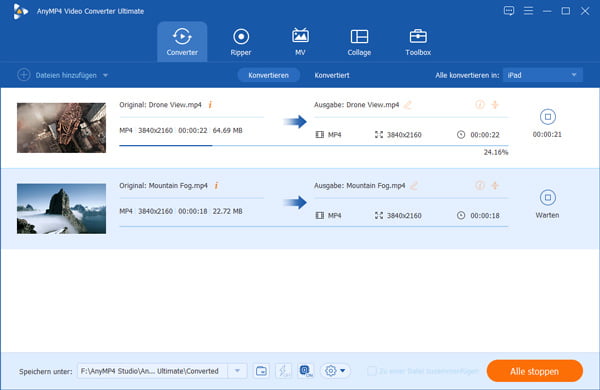
Schritt 4: Nachdem der Umwandlungsvorgang abgeschlossen ist, können Sie dann die Videos vom PC auf iPad übertragen und dann angucken.
Tipp: Mit dieser iPad Video Converter können Sie noch Audio aus Video extrahieren, Video-Collage erstellen, uvm.
Wenn Sie nur ein kleines Video für Ihr iPad konvertieren möchten, können Sie auch ein kostenloses Tool verwenden. AnyMP4 Free Video Converter ist eine Freeware, die im Browser läuft. Sie brauchen nur ein kleines Launcher-Programm auf Ihrem PC zu installieren, und dann können Sie diesen Free iPad Video Converter im Browser kostenlos nutzen.
Die Freeware wandelt fast alle Videoformate in iPad-Kompatible Formate einschließlich MP4, MOV, M4V um. Eine hohe Auflösung bis zu 1080p wird dabei unterstützt.
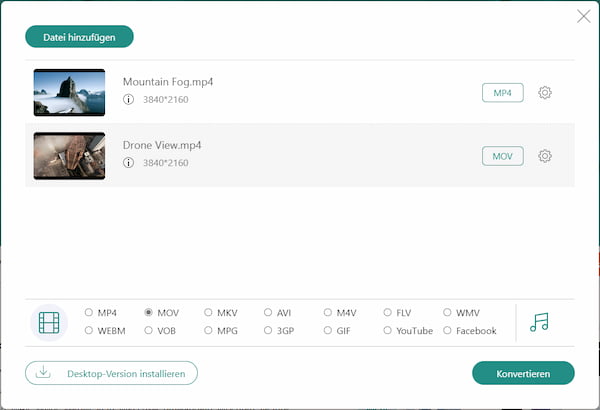
Schritt 1: Öffnen Sie die offizielle Website von AnyMP4 Free Video Converter im Browser. Klicken Sie auf die Schaltfläche „Dateien auswählen“ und installieren Sie den AnyMP4 Launcher auf Ihrem PC. Dann warten Sie, bis ein neues Fenster sich erscheint.
Schritt 2: Wählen Sie im geöffneten Fenster Videodateien auf der Festplatte. Dann werden die Dateien in die Web-App hinzugefügt.
Schritt 3: Wählen Sie ein gewünschtes Ausgabeformat (MP4, MOV, M4V) aus.
Schritt 4: Klicken Sie auf die Schaltfläche „Konvertieren“ und wählen Sie einen Speicherort aus. Nun wird die Web-App Ihre Videos in das vom iPad unterstützte Format umwandeln.
Tipp: Mit diesem Free iPad Video Converter können Sie Videos von 1080p in 720p umwandeln, und auch umgekehrt.
HandBrake ist ein kostenloser Open-Source-Converter für Windows, der Videos in das passende Format für iPad konvertieren kann. Ähnlich wie AnyMP4 Video Converter Ultimate stellt Ihnen diese Freeware einige vordefinierte Profile für Apple-Geräte. Dabei können Sie Ihre Videos in 4K, 1080p, 720p, 540p, 240p umwandeln.
Die aktuelle Version von HandBrake unterstützt Windows 10 und höher. Folgend zeigen wir Ihnen, wie dieser kostenlose iPad Video Converter funktioniert.
Free Download: https://handbrake.fr/downloads.php
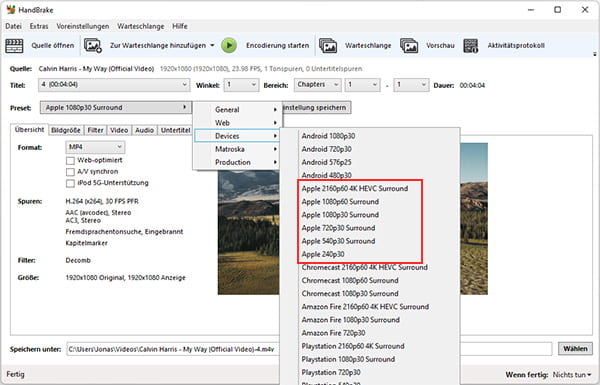
Schritt 1: Starten Sie HandBrake. Klicken Sie auf der linken Seite auf „Ordner“ oder „Datei“, und fügen Sie die Videos hinzu, die Sie für Ihr iPad umwandeln möchten.
Schritt 2: Klicken Sie bei „Preset“ auf den Pfeil und wählen Sie „Devices“. Nun finden Sie sechs Profile für Apple-Geräte. Wählen Sie dann ein gewünschtes davon.
Schritt 3: Klicken Sie oben auf die Schaltfläche „Encodierung starten“. Nun wird HandBrake die Videodatei in das iPad-Format konvertieren.
Tipp: Mit HandBrake können Sie noch beliebige DVD für Tablet konvertieren.
Oben haben wir Ihnen die drei besten iPad Video Converter vorgestellt. Mit AnyMP4 Video Converter Ultimate, Free Video Converter und HandBrake können Sie leicht Videos vom beliebigen Format in ein iPad-kompatible Format umwandeln. Wenn Sie weitere Fragen dazu haben, schreiben Sie unten einen Kommentar.
Für Windows 11/10/8/7
Für macOS 10.12 oder neuer
 Klicken Sie hier, um einen Kommentar zu schreiben.
Klicken Sie hier, um einen Kommentar zu schreiben.AnyMP4 Video Converter Ultimate
Blitzschnell umwandeln und mit KI einfach bearbeiten